Instapage(インスタページ)ってどうなの?口コミ・評判を紹介
- 2023.09.13
- ランディングページ
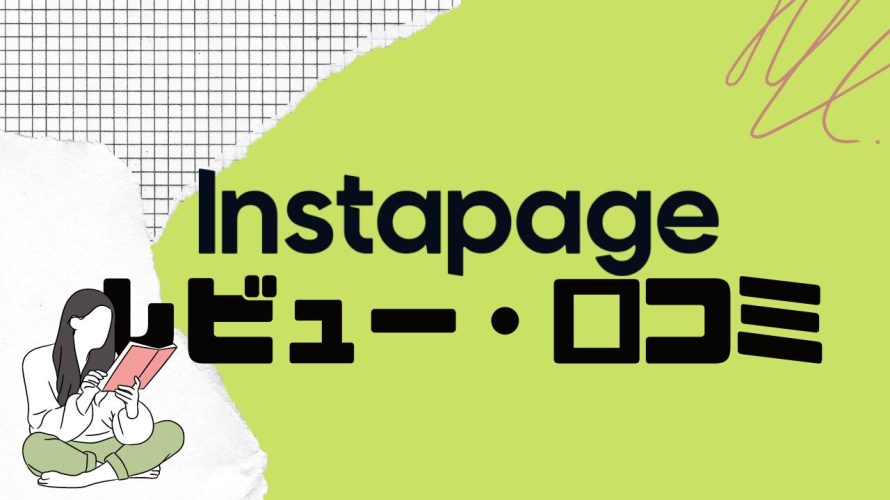
Instapageはマーケティングキャンペーンに最適なランディングページを簡単に作成、最適化できるランディングページ作成ツール。
Instapageを始めようと考えている人にとって実際の利用者の声を参考にしたいのではないかと思います。
導入前にサービスの価値と課題点を正しく知りたいもの。
そんな人向けに実際の声と公平な視点からメリットはもちろんのこと注意点も正しく把握できるでしょう。
この記事を参考にすればInstapageの実情感がつかめると思います。
ぜひ活用いただければと思います。
今回はInstapageの評判と口コミをご紹介します。
 北岡ひろき(@kitaokahiro)
北岡ひろき(@kitaokahiro)
Instapageの口コミ・評判
Instapageを使っているユーザーの口コミは次の通り
hubspotほんとに便利。無料でもかなりできる。あと、instapageでLP作って、hotjarでLPを撮影して分析すれば、テストマーケはできてしまう。
— 黒瀬@StoreHero,Inc CEO (@jkurose777) August 9, 2019
ダッシュボードも圧倒的にInstapageのほうがスッキリしててわかりやすい
1枚目 Unbounce
2枚目 Instapage pic.twitter.com/mO2HCGWyIy— れたす⚪️💣 (@circle_retas) May 12, 2020
instapage、めっっっっちゃ楽しいなんだこれ!google colaboratoryに匹敵する使いやすさ!!
— やまぎー (@Kryptooon) May 26, 2020
Instapageを使った感想

Instapageを使ってみて非常に満足しています。
まずドラッグ&ドロップのインターフェースがとても直感的でコードの知識がなくても美しく効果的なランディングページを素早く作成できる点が素晴らしいです。
豊富なテンプレートが用意されていてあらかじめページ内容のヒントも表示されているため業界やニーズに合わせて簡単にデザインをカスタマイズできます。
特に気に入っているのは他のツールとの統合機能です。
Google SheetsやCRMシステム、WordPressとの連携がスムーズでランディングページを素早く立ち上げ運用することができます。
またA/Bテスト機能が非常に便利でさまざまなページバージョンを比較して最適なものを見つけることができコンバージョン率の向上に役立っています。
さらにInstapageのカスタマーサポートは非常に優れており問題が発生した際には丁寧な説明やスクリーン録画を使ってサポートしてくれました。
この点は特に初心者にとって大きな安心材料となります。
ただしいくつかの改善点もあります。
例えばモバイル表示に関してはデスクトップ用のレイアウトが必ずしもスムーズに移行されないことがあり特にモバイル向けの最適化に少し手間取ることがあります。
またプランによっては作成できるランディングページの数に制限があり複数のクライアントを抱える場合には少し不便に感じることもあります。
それでもInstapageは非常に強力で使いやすいランディングページ作成ツールでありマーケティング活動を効率化するために非常に役立っています。
全体的にビジネスの成長に貢献できる素晴らしいツールだと思います。
Instapageの始め方・使い方

アカウント作成
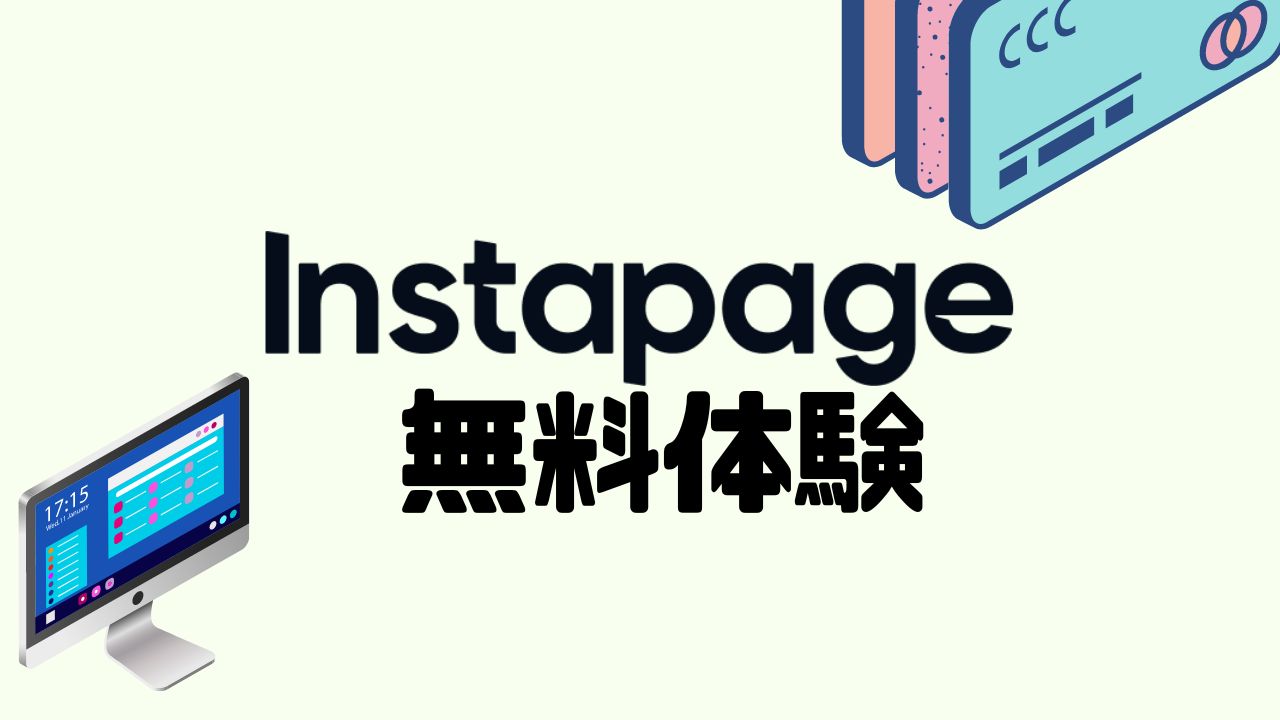
Instapageの公式サイトにアクセスします。
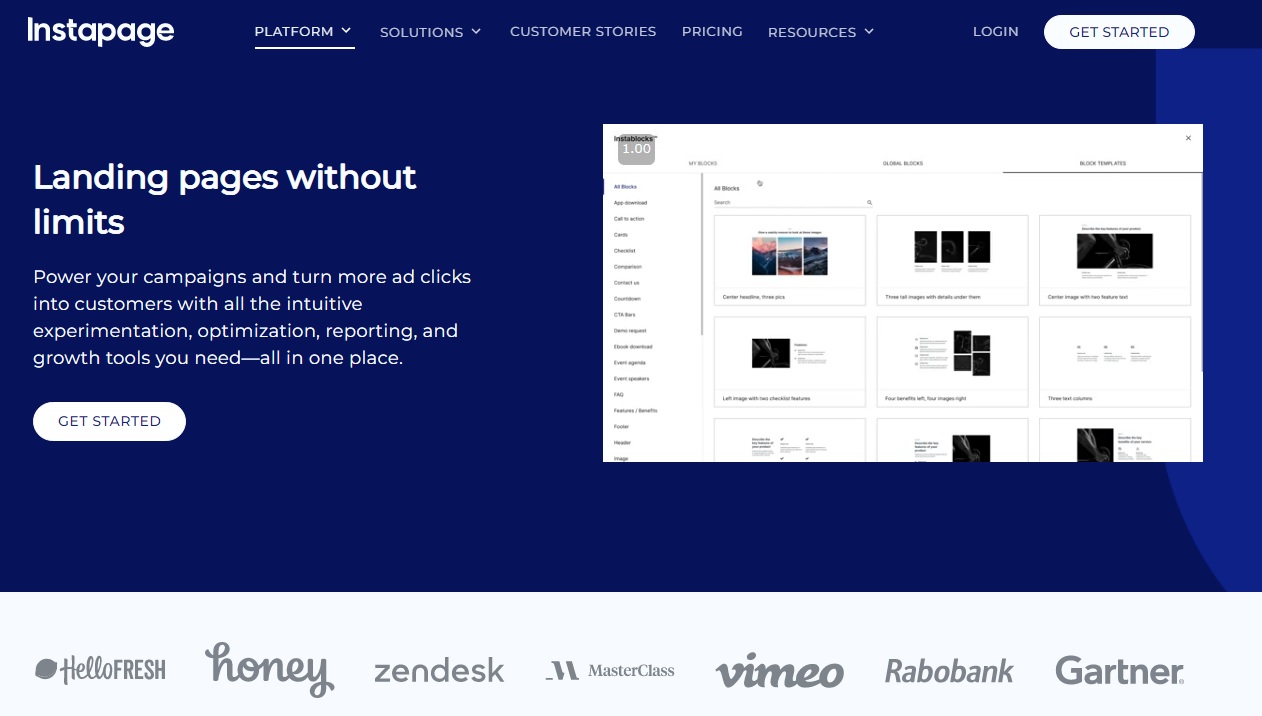
「GET STARTED」をクリックします。
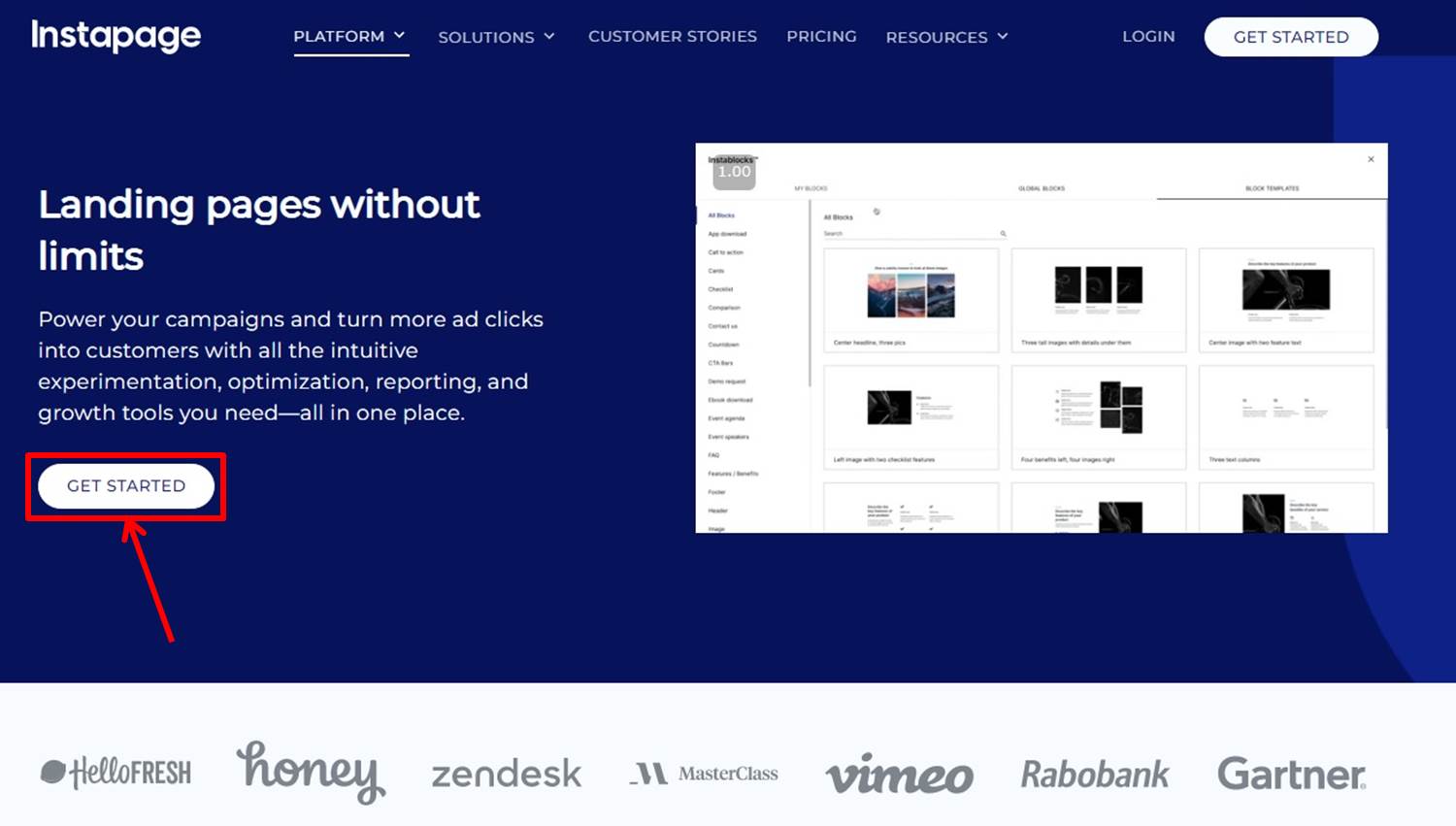
「START 14-DAY TRIAL」をクリックします。
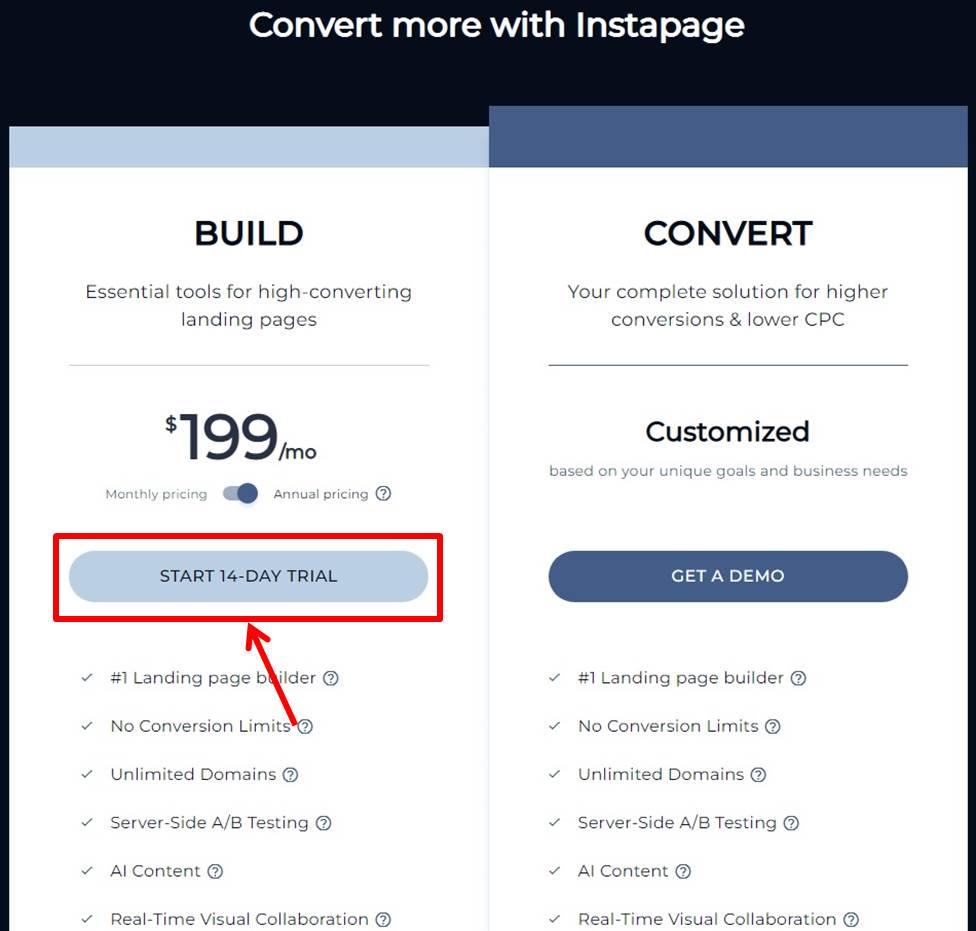
「CONTINUE WITH EMAIL」をクリックします。
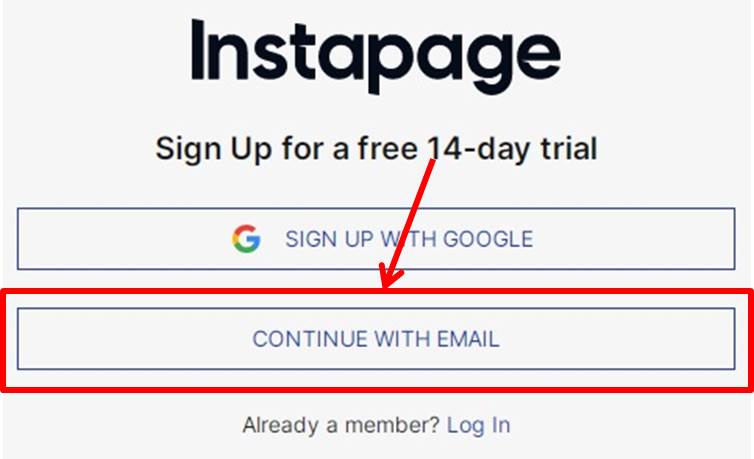
アカウント登録に必要な情報を入力します。
「会社名」、「名前」、「国名」、「メールアドレス」、「パスワード」を入力。
「NEXT」をクリックします。
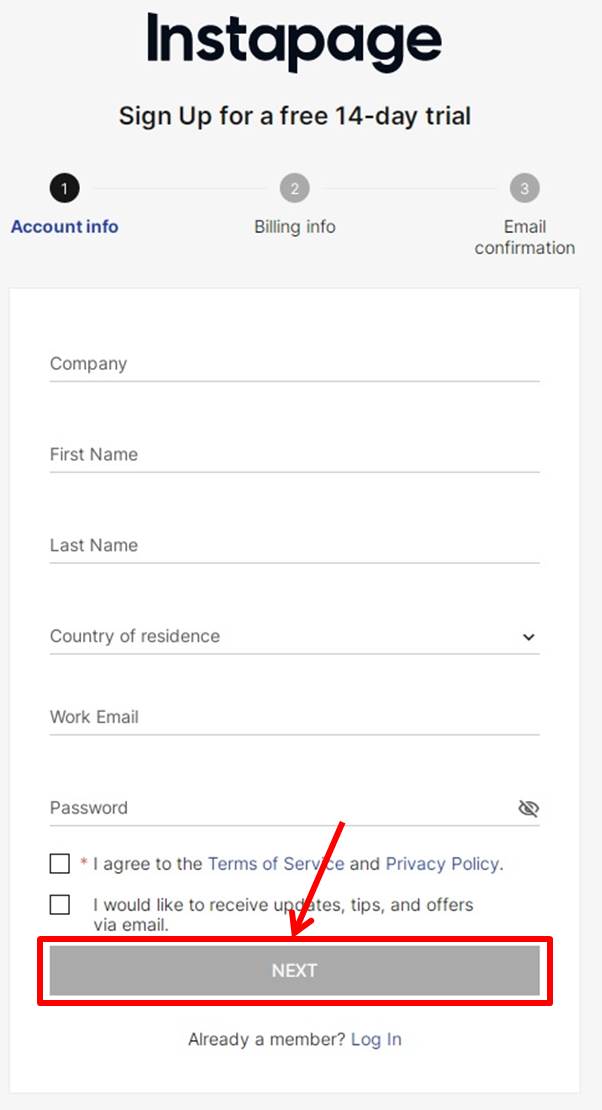
支払い情報を入力します。
月額払い(Monthly pricing)または年額払い(Annual pricing)を選択。
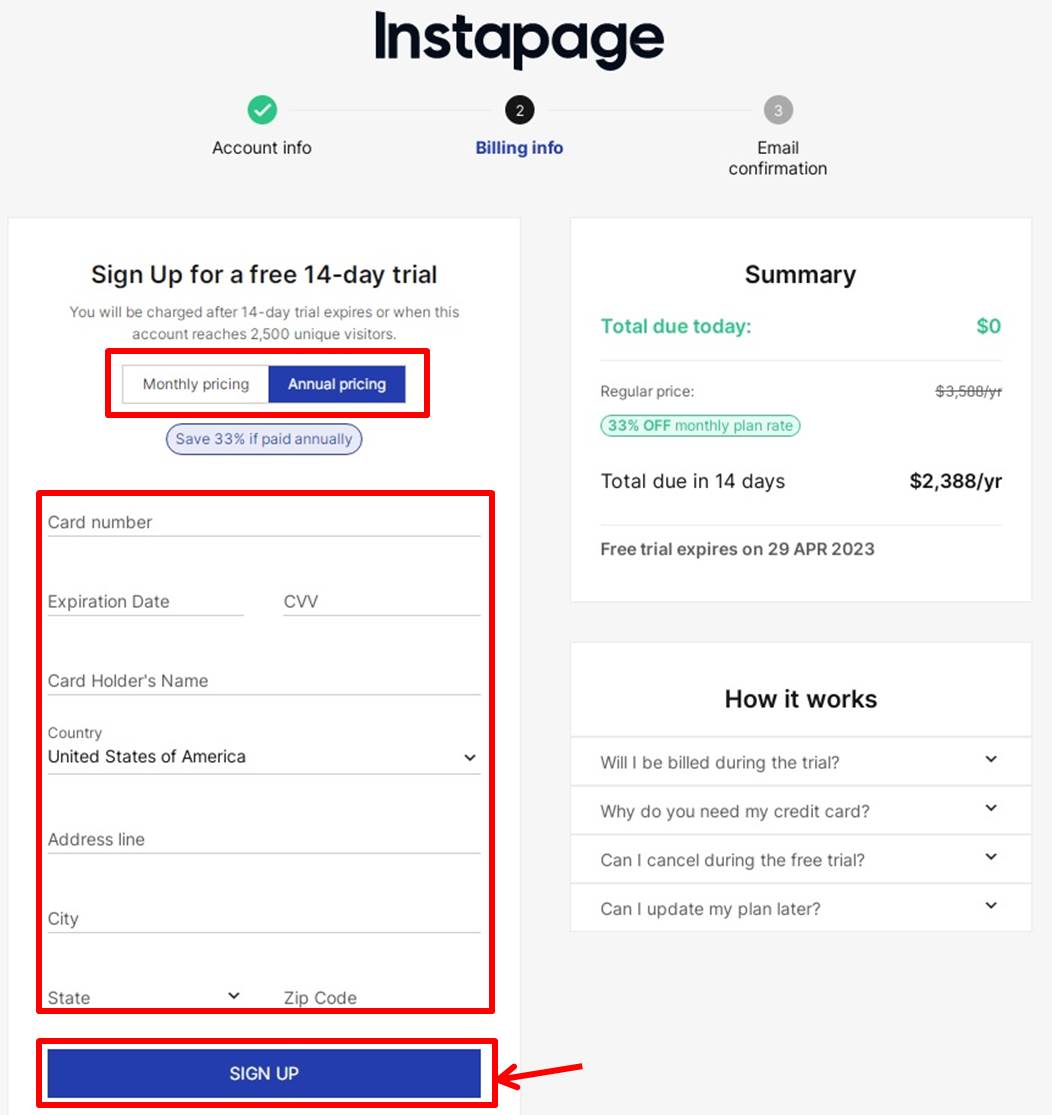
項目は次の通り
| Card number | カード番号を入力 |
| Expiration Date | 有効期限を入力 |
| CVV | セキュリティコードを入力 |
| Card Holder’s Name | カード名義人を入力 |
| Country | 「Japan」を選択 |
| Address line | 住所を入力 |
| City | 市を入力 |
| State | 都道府県を入力 |
| Zip Code | 郵便番号を入力 |
情報を入力したら「SIGN UP」をクリックします。
登録したメールアドレス宛てにメールが送られます。
メール認証をします。
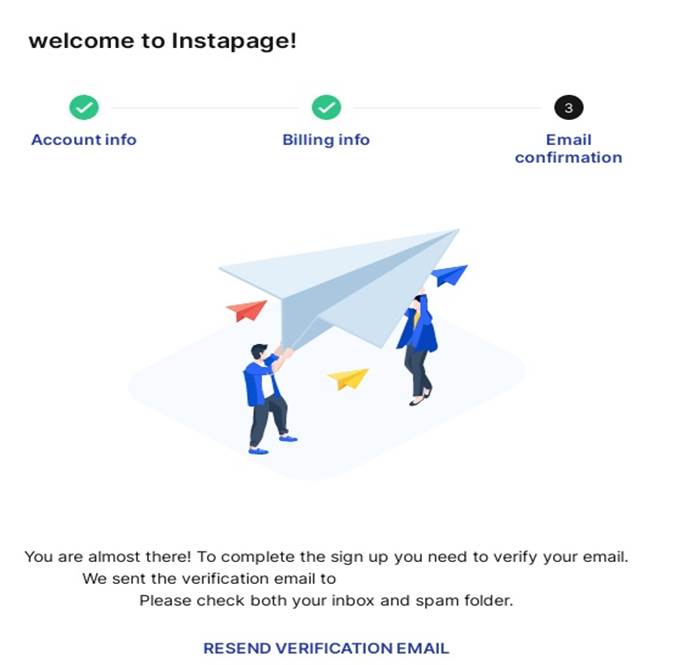
Instapageのダッシュボードに移動します。

アップグレード
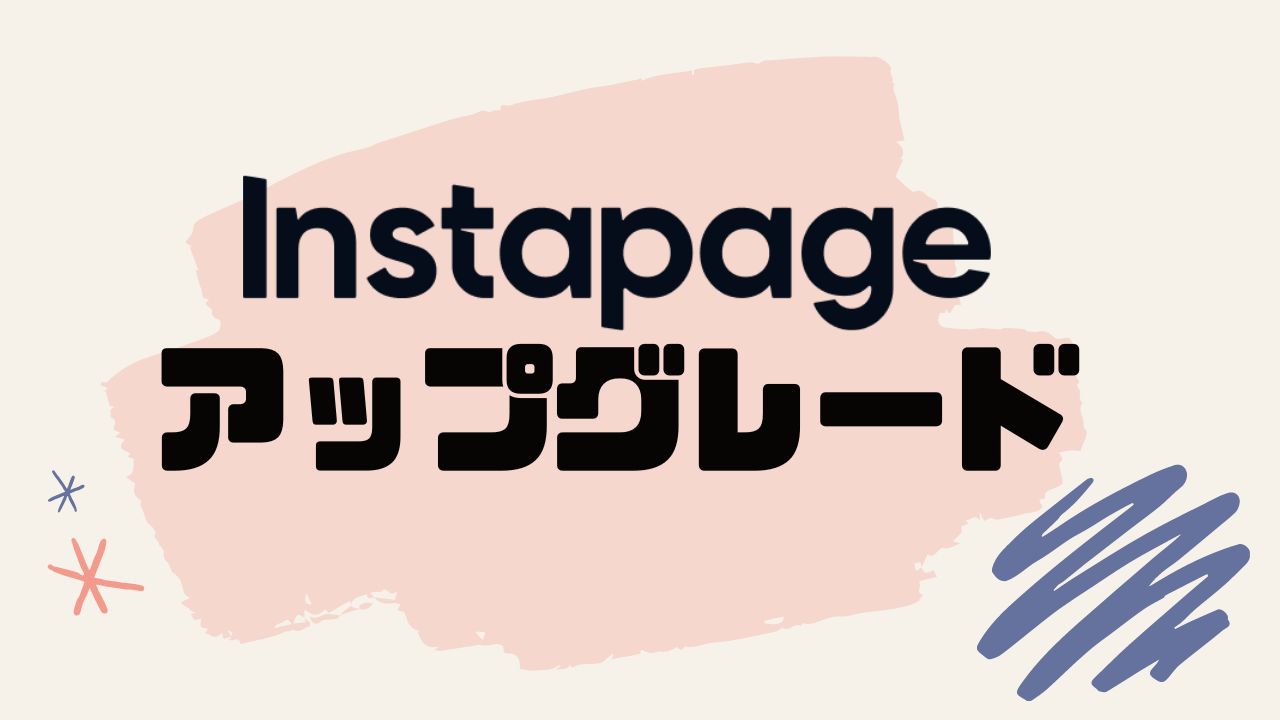
プランのアップグレードをします。
「workspace」をクリックします。
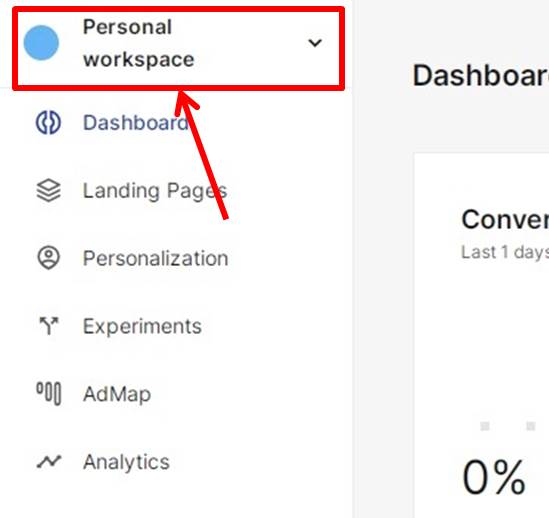
「My Account Admin」をクリックします。
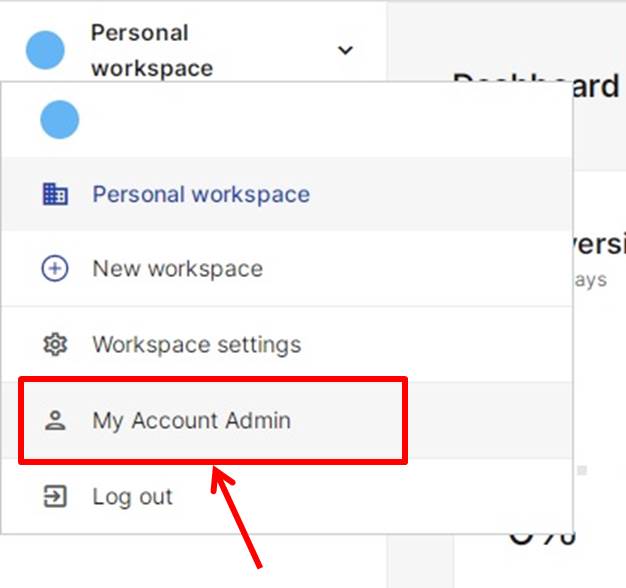
「Update plan」をクリックします。
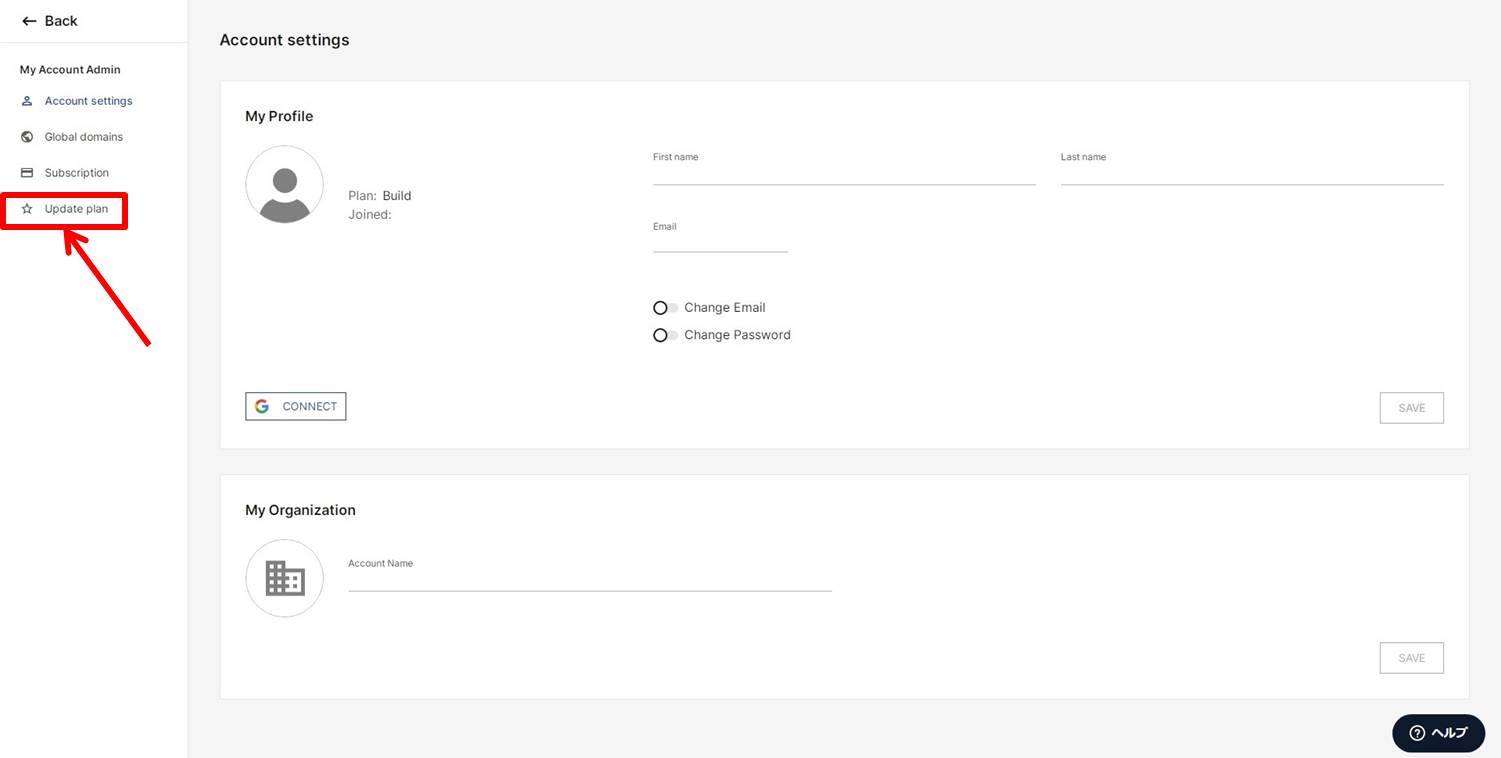
プランを選択します。
月額払い(MONTHLY)または年額払い(ANNUALY)を選択。
今回はBUILDプランの「UPGRADE PLAN」をクリックします。
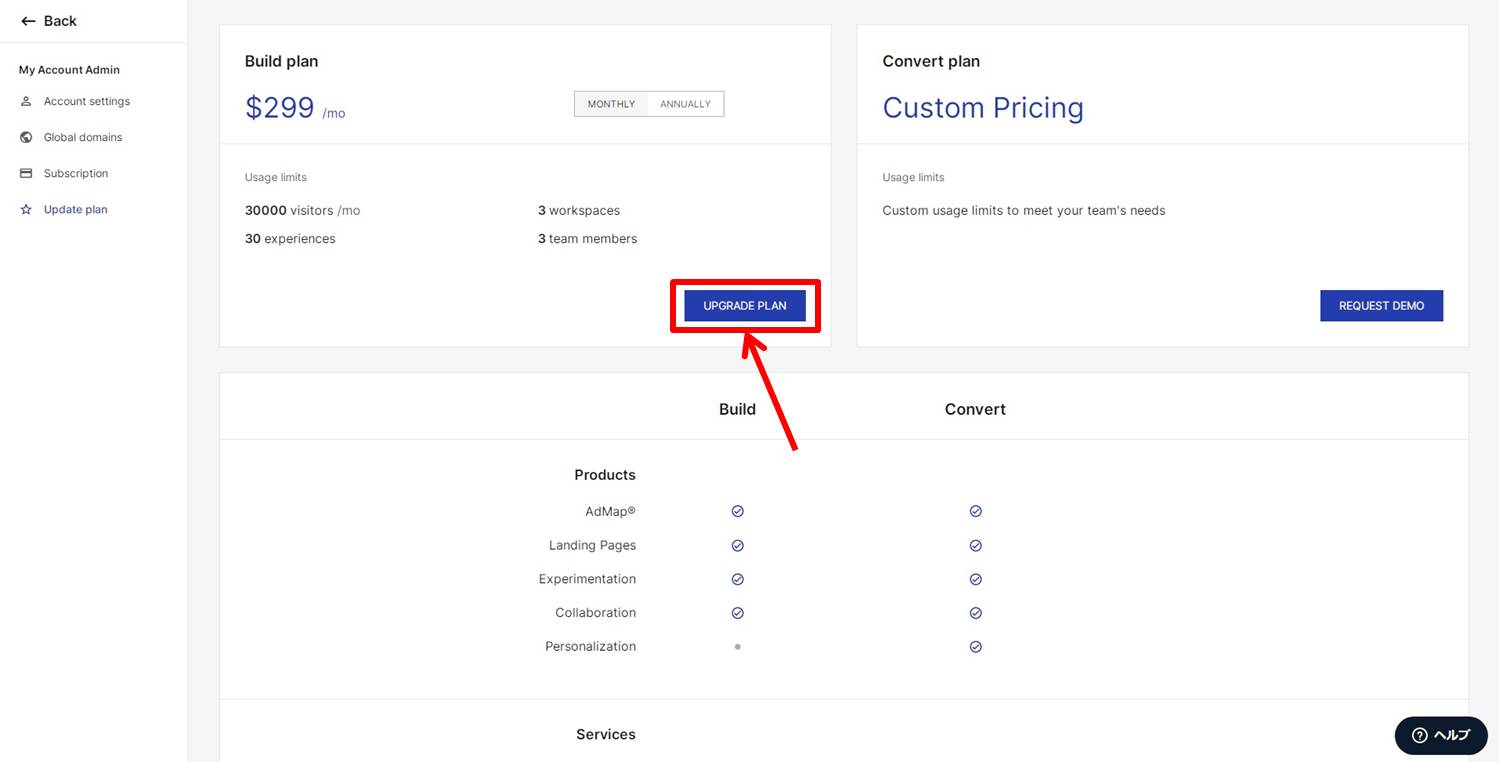
「CONFIRM」をクリックします。
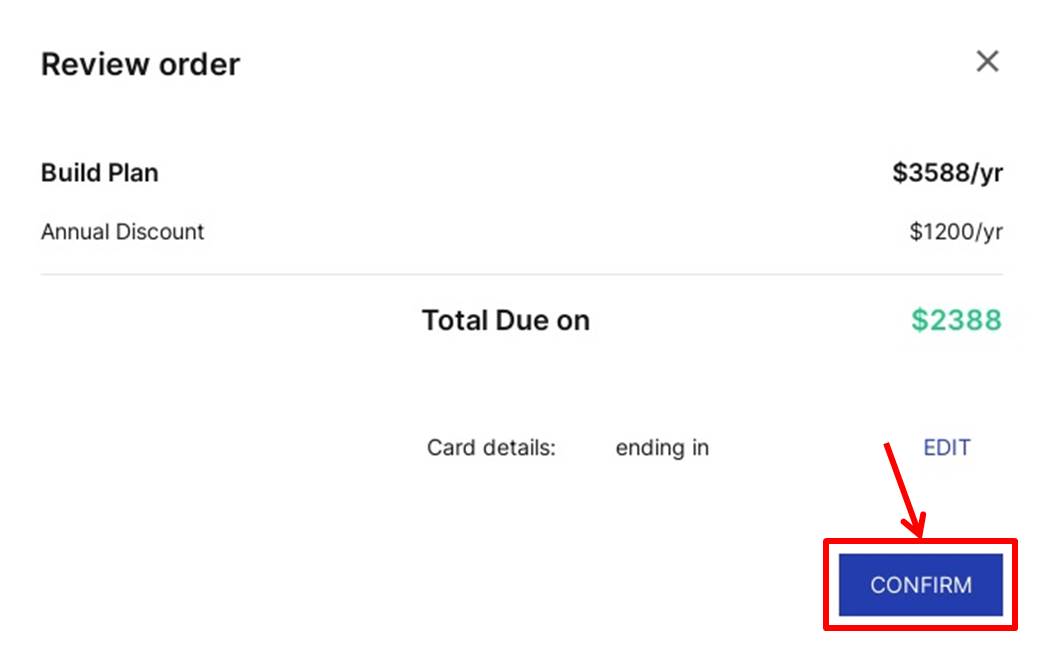
以上でアップグレードができました。
ログイン

Instapageの公式サイトにアクセスします。
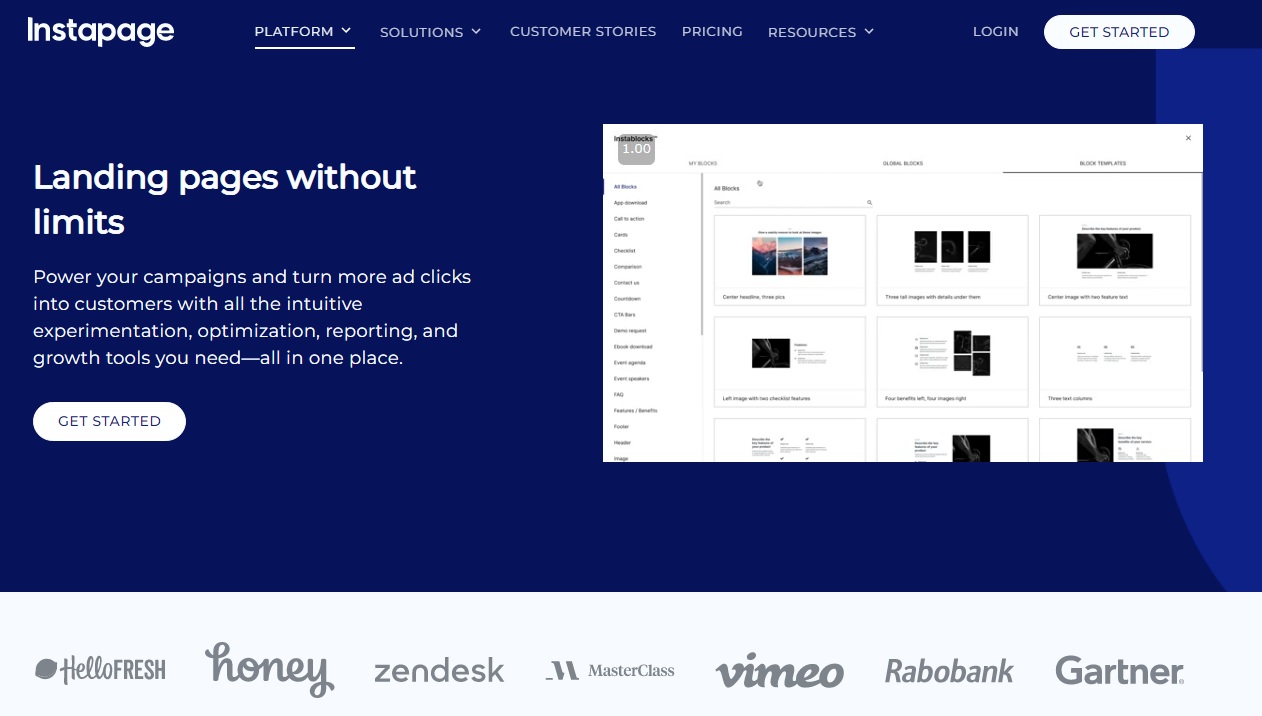
右上の「LOGIN」をクリックします。
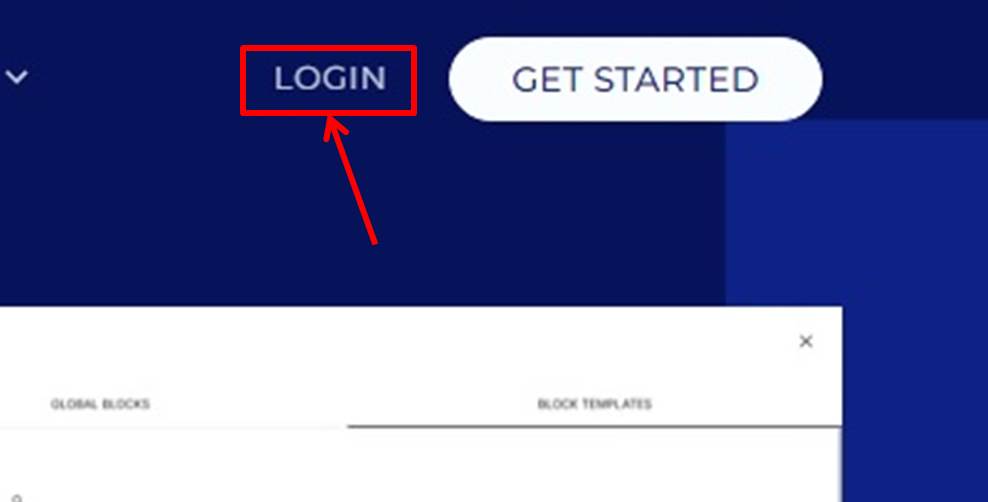
ログイン情報を入力します。
「メールアドレス」と「パスワード」を入力。
「LOG IN」をクリックします。
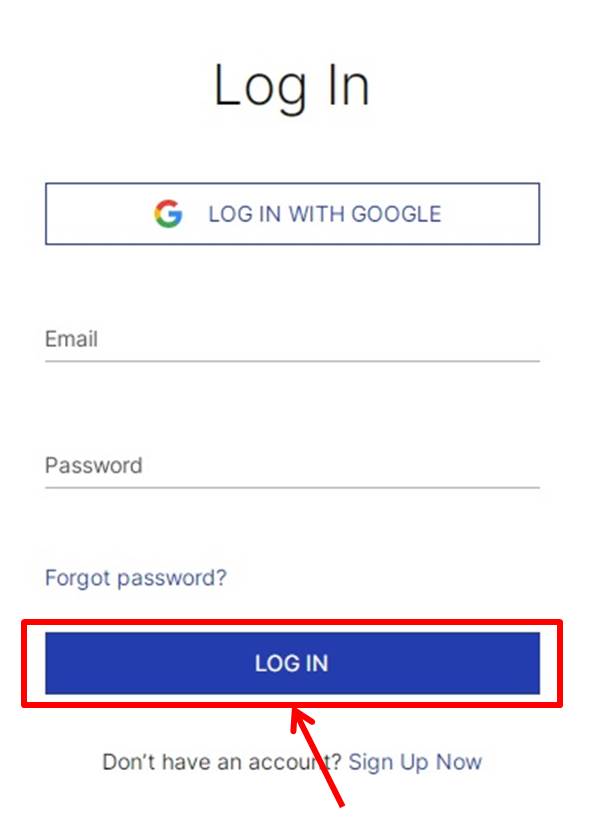
Instapageにログインできるとダッシュボードに移動します。

以上でInstapageへログインができました。
ランディングページ作成などはダッシュボードで行います。
Instapageのよくある質問
 Instapageのよくある質問をご紹介します。
Instapageのよくある質問をご紹介します。
-
前の記事

おすすめランディングページ(LP)作成ツール11選を徹底比較 2023.09.13
-
次の記事
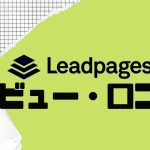
Leadpages(リードページズ)ってどうなの?口コミ・評判を紹介 2023.12.05


